1、移动硬盘分区第一步【确认当前操作系统的操作权限为“系统管理员”,否则无法进行移动硬盘的分区操作。】将移动硬连接电脑(台式电脑请使用后置USB口,请勿使用前置USB口),在“我的电脑”图标上单击鼠标右键(如图示1所示),然后选择“管理(G)”项进入计算机管理界面(如图示2所示)。

3、移动硬盘分区第三步在未指派区域中单击鼠标右键,选择“新建磁盘分区(N)”项,如图示3所示。选择后会出现分区向导。单击下一步,如图示4所示。

4、移动硬盘分区第四步在选择要创建的磁盘分区类型中选择“主磁盘分区”即可,如图5所示。单击下一步。

6、移动硬盘分区第六步在图7所示的界面中指派驱动器号。驱动器号即给新建分区命名,通常说的C盘、D盘等就是驱动器号这里默认即可。单击“下一步(N)”。
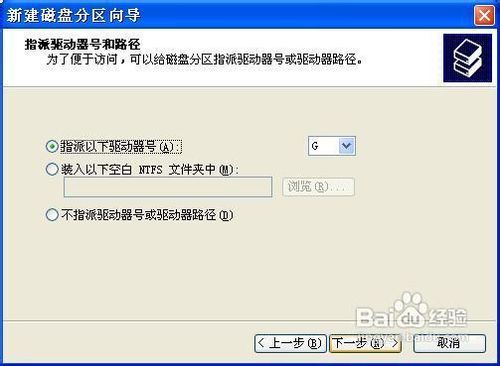
8、移动硬盘分区第八步最后按“完成”按钮完成分区操作,剩下的容量可以按照以上操作重新创建新分区(见图10所示)。

